La conversion des résolutions vidéo les unes aux autres dépend grandement de sa compatibilité avec quel appareil ou plate-forme un certain fichier vidéo sera téléchargé ou téléchargé. L'existence de telles applications logicielles a considérablement amélioré les chances de conversion d'une résolution vidéo à une autre. Et le meilleur exemple est conversion de la résolution vidéo 4K en 1080p. Cela peut sembler inhabituel car, naturellement, cela dépréciera la qualité de la vidéo, mais avec l'utilisation de diverses applications logicielles pour les conversions vidéo, un tel cas deviendra facile à gérer sans perdre sa qualité d'origine.
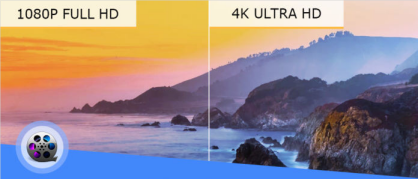
Le terme 4K signifie généralement des vidéos d'une qualité exceptionnelle ayant une résolution supérieure à 4,000 1080 pixels dans le sens horizontal. C'est littéralement quatre fois mieux que XNUMXp, c'est pourquoi il est maintenant largement adopté par la plupart des vidéos de l'industrie cinématographique.
Il est important d'installer des convertisseurs vidéo pour convertir des vidéos 4K en 1080p, car il existe de nombreux périphériques qui restreignent l'accès à une certaine vidéo. Cela peut être dû à la forte demande de l'appareil pour les exigences de performances, de codec vidéo, etc. À part cela, une vidéo 4K consomme beaucoup d'espace mémoire. Et c'est pourquoi il est plus pratique de le convertir en résolution beaucoup moins élevée tout en conservant sa meilleure qualité. Donc, mieux vaut installer une application de conversion vidéo efficace pour effectuer ces tâches efficacement. Découvrez-le dans cet article.
Guide des matièresPartie 1. Comment convertir des vidéos 4K en vidéos 1080p hors lignePartie 2. Comment convertir des vidéos 4K en vidéos 1080p en lignePartie 3. En conclusion
L'un des convertisseurs vidéo hors ligne les plus efficaces est DumpMedia Convertisseur Vidéo. Il est une application d'édition / de conversion vidéo multifonctionnelle dotée d'une fonction puissante et ultra-rapide qui vous permet d'éditer, de convertir d'un format vidéo à un autre et même à différentes résolutions vidéo et vous permet également de lire diverses vidéos. De plus, vous pouvez également créer vos propres vidéos ou image GIF avec. Il possède de nombreuses fonctionnalités intégrées qui vous permettent d'explorer le montage vidéo. Vous trouverez ci-dessous des directives sur la façon de commencer avec DumpMedia Convertisseur vidéo.
Téléchargement gratuit Téléchargement gratuit
Vous trouverez ci-dessous les étapes à suivre lors de la conversion des formats vidéo pris en charge via DumpMedia Convertisseur vidéo:
Étape 1 : Exécutez le DumpMedia et ajouter des fichiers multimédias sur votre ordinateur
Lorsque tout est déjà configuré, commencez à importer des fichiers. Clique le "Ajouter des fichiers "Et vous pouvez maintenant parcourir et choisir un fichier vidéo que vous souhaitez modifier.
Étape 2: Choisissez une résolution vidéo et un dossier de destination
Étant donné que vous devez convertir la résolution vidéo 4K en 1080p, vous choisissez "Convertir toutes les tâches en ”: 1080p et tout autre format disponible dans l'application. Après cela, vous cliquez sur l'icône «Parcourir» et choisissez un dossier de destination.
Étape 3: convertir des vidéos
Cliquez sur le bouton Convertir »Pour démarrer le processus de conversion. Ensuite, localisez les fichiers convertis et cliquez sur le bouton "Ouvrir le dossier ”Pour afficher la liste des fichiers convertis. Vous pouvez essayer de le lire pour vérifier si la conversion a réussi.
En suivant les étapes simples mentionnées ci-dessus pour utiliser le DumpMedia Converter vous donnera le sentiment de facilité de conversion vidéo.

Il s'agit d'un convertisseur vidéo qui fournit une large gamme de formats vidéo. Il permet aux utilisateurs de prévisualiser la vidéo tous les jours après y avoir appliqué quelques modifications. Il permet également aux utilisateurs de convertir des vidéos en masse. Suivez ses directives ci-dessous:
Étape 1: Téléchargez et lancez l'application
Étape 2: Cliquez sur “Ajouter des fichiers "Situé en haut à gauche de l'interface et recherchez les vidéos 4K que vous souhaitez convertir.
Étape 3: Après cela, cliquez sur "profil ”Pour choisir un format de sortie.
Étape 4: Ensuite, cliquez sur "Convertir" pour démarrer le processus de conversion et vérifier le fichier de sortie dans le répertoire de sortie.
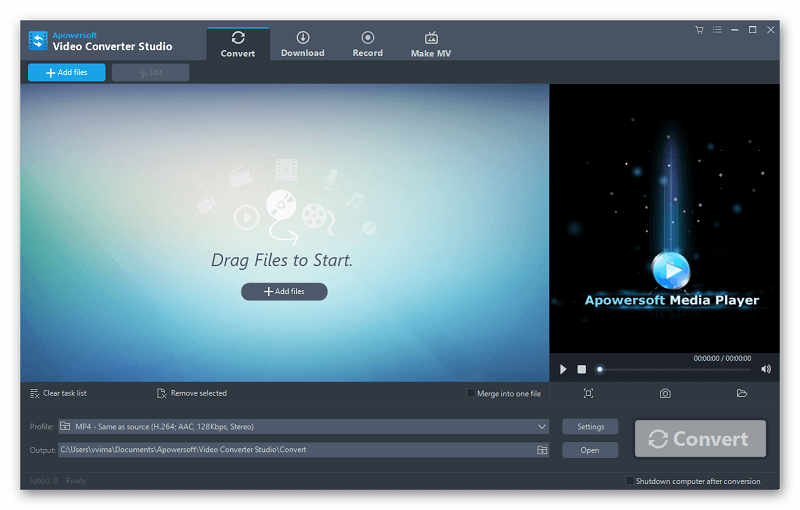
Un autre type de convertisseur vidéo connu pour représenter une bonne conversion pour les vidéos HD. Il prend en charge de nombreux formats vidéo et est très pratique à utiliser. Pour essayer cette application, suivez simplement les étapes ci-dessous:
Étape 1: Téléchargez et lancez l'application
Étape 2: Cliquez sur le bouton «Ajouter des fichiers» situé sur le en haut à gauche de l'application et choisissez un fichier 4K
Étape 3: Ensuite, cliquez sur «Profil» pour choisir un format de sortie.
Étape 4: Pour démarrer le processus de conversion, cliquez sur "Convertir" et attendez qu'il se termine.
Si vous avez une connexion Internet rapide et fiable et que vous souhaitez une conversion vidéo instantanée, alors un convertisseur vidéo en ligne est une prise parfaite pour vous. Vous pouvez essayer d'accéder au convertisseur vidéo en ligne gratuit Apowersoft. Il s'agit d'une application de conversion vidéo basée sur le Web qui vous oblige à installer Launcher pour pouvoir l'utiliser, mais ce n'est que pour la première fois de la conversion. Ne vous inquiétez pas, car le lanceur ne consomme que peu d'espace sur la mémoire de votre appareil. Suivez les étapes pour commencer:
Étape 1: visitez le site d'Apowersoft Free Online Video Converter.
Étape 2: Cliquez sur “Sélectionnez les fichiers à démarrer », Puis recherchez la vidéo 4K à partir de votre explorateur de fichiers.
Étape 3: Cliquez sur “Paramètres »Puis choisissez« Résolution ».
Étape 4: Choisissez “1080p 1920*108 (16:9) »Puis cliquez sur« OK ».
Étape 5: Revenez à l'interface principale, puis cliquez sur «Convertir» et choisissez une destination de fichier pour le stockage.
Note : L'efficacité de ce convertisseur en ligne dépend de la vitesse de votre Internet.
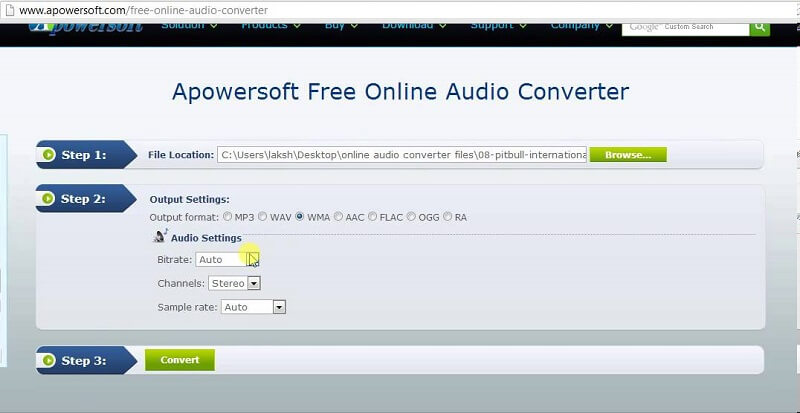
Les progrès technologiques actuels entraînent davantage de développement dans notre industrie. Avant, nous étions déjà étonnés par la résolution vidéo 1080p, mais actuellement, nous disposons de la résolution vidéo 4K qui est plus avancée que la précédente et est adoptée par beaucoup.
Cependant, certains aspects doivent être pris en compte pour profiter pleinement des nouvelles avancées technologiques. Par exemple, la résolution vidéo 4K peut ne pas être compatible avec l'appareil ou le moniteur que vous utilisez actuellement, vous aurez peut-être besoin d'un moniteur 4K pour apprécier pleinement la qualité vidéo 4K, sinon cela invalidera ou ignorera l'excellente valeur d'un 4K. vidéo.
C'est pourquoi les gens se convertiront Vidéos 4K en vidéos 1080p dans lequel de nombreux appareils sont compatibles avec cette résolution vidéo. En d’autres termes, les gens ont tendance à revenir à ce qu’ils faisaient habituellement parce que les nouvelles avancées peuvent ne pas être prises en charge dans tous les domaines. Les gens s’adaptent donc, tout comme la conversion d’un format vidéo à un autre format pour réguler sa compatibilité avec divers périphériques.
